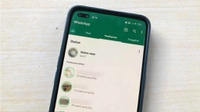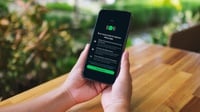tirto.id - WhatsApp saat ini menjadi salah satu aplikasi pesan singkat paling populer di dunia, dengan total pengguna aktif per bulan mencapai 2 miliar.
Hal ini tidak lepas dari fasilitas yang dibikin pihak WhatsApp terkait pengoperasian platformnya. Pengguna bisa menggunakan aplikasi pesan singkat tersebut melalui gawai, aplikasi desktop, bahkan peramban.
Cara login WA web WhatsApp pun sangat mudah. Namun, keleluasaan tersebut juga berpotensi menjadi pedang bermata dua, terutama saat pengguna lupa bahwa dirinya telah masuk melalui WA web perangkat tak dikenal.
Oleh karena itu, pemahaman soal cara keluar dari WhatsApp web juga penting bagi pengguna. Lalu, bagaimana cara masuk dan keluar dari WA melalui whatsapp web.com login?
Cara Login WA Web WhatsApp
Login WA web bisa dilakukan melalui alamat web berikut: whatsapp web.com login. Tahapan lengkapnya bisa disimak di bawah ini.
- Buka WA web dengan mengetik "whatsapp web.com login" pada kolom peramban Anda.
- Klik Web WhatsApp dengan alamat web lengkapnya adalah web.whatsapp.com.
- Akan muncul kode QR.
- Anda diinstruksikan untuk memindai kode tersebut menggunakan gawai yang sudah terhubung dengan WA. Ilustrasinya kurang lebih seperti berikut.
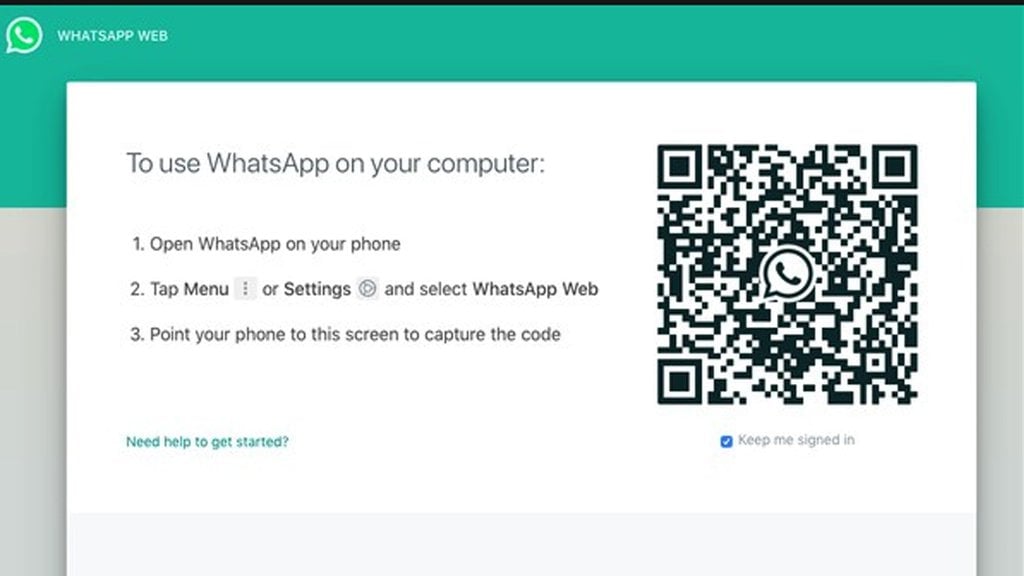
Web Whatsapp. FOTO/web.whatsapp.com/ - Untuk melakukannya, buka WhatsApp di gawai Android: Klik tombol menu bersimbol titik tiga vertikal > Klik "Linked Device" > Klik "Link a Device" > Pindai kode yang ada di laptop.
- Untuk pengguna iPhone, buka Pengaturan > Linked Device > Pindai kode yang ada di laptop.
- Khusus pengguna Windows Phone, klik di layar Chat > buka "Menu" > klik "Linked Device" lalu pindai kode yang ada di laptop.
- Pindai kode QR di layar laptop atau komputer dengan gawai Anda.
- Jika Anda tidak dapat memindai kode QR, pastikan bahwa kamera utama pada telepon Anda berfungsi dengan benar.
- Jika kamera HP tersebut tidak memiliki fungsi auto-fokus, buram, atau rusak, Anda tidak akan dapat memindai kode QR. Saat ini tidak ada cara lain untuk masuk ke WhatsApp di komputer Anda.
Cara Mengeluarkan WA dari Laptop
Cara mengeluarkan WA dari laptop cukup mudah, baik yang terhubung aplikasi desktop maupun WA web. Berikut tahapan cara keluar dari WhatsApp web melalui gawai dan laptop.
1. Cara logout WA web melalui HP
Jika Anda yakin ada seseorang yang memiliki akses ke akun Anda via WhatsApp Web, gunakan instruksi di bawah untuk keluar dari WA web aktif melalui gawai.- Buka WhatsApp di telepon Anda > lalu buka Setelan/Pengaturan atau Menu.
- Ketuk menu "Linked Device".
- Keluar dari semua perangkat.
- Keluar
- Atau, Anda bisa memilih salah satu perangkat yang ingin Anda keluarkan dari WA.
2. Cara logout WA di laptop
Berikut cara mengeluarkan WA dari laptop.- Masuk ke tautan whatsapp web.com login.Biasanya Anda akan langsung terhubung jika sudah pernah menyambungkannya dengan gawai.
- Klik menu bersimbol titik tiga vertikal yang ada di pojok kanan atas.
- Klik "Log out".
- Klik kembali menu "Log out" jika Anda sudah yakin.
Cara Ganti Akun WA di Laptop
Mengganti akun WA di laptop bisa dilakukan menggunakan WhatsApp Web maupun aplikasi desktop.
A. Cara mengganti nomor WA di laptop via aplikasi desktop
Untuk mengganti nomor WA di laptop, Anda terlebih dahulu harus mempraktikkan cara logout WA di laptop sebagaimana dijelaskan di atas. Berikut penjelasan lengkap tahapannya.- Masuk ke menu yang bersimbol gear di pojok kanan bawah aplikasi WA desktop.
- Klik menu "Profile".
- Klik menu "Log out".
- Setelah keluar dari WhatsApp di laptop, masuk kembali dengan mengklik menu "Get Started".
- Silakan memindai kode QR menggunakan gawai Anda yang telah masuk dengan akun baru.
B. Cara ganti akun WA di laptop via WhatsApp web
Tak jauh berbeda dengan tahapan menggunakan aplikasi desktop, cara ganti akun WA di laptop via WhatsApp juga cukup mudah.- Masuk ke WhatsApp web melalui peramban, melalui alamat web www.whatsapp-web.com login
- Jika sudah tersambung, Anda akan secara otomatis masuk dengan nomor lama.
- Klik menu bersimbol titik tiga vertikal yang ada di pojok kanan atas.
- Klik "Log out".
- Klik kembali menu "Log out" jika Anda sudah yakin.
- Anda secara otomatis akan keluar dari WA web.
- Masuk kembali dengan menerapkan cara login WA web WhatsApp, yakni dengan memindai kode QR yang tersedia.
Editor: Agung DH
Penyelaras: Ibnu Azis, Fadli Nasrudin & Fadli Nasrudin